E.M. Jumlah Video Converter yang boleh menukar video anda untuk main dalam mana-mana peranti anda. Ia boleh menukar video untuk lancar main dalam peranti seperti sistem Gaming, tablet, iPhone atau smartphone. Walaupun ia tidak penting menyunting ciri-ciri dan format fail, ia adalah paling sesuai untuk menukar video ke dalam peranti anda. Kita boleh mengatakan bahawa ia adalah sebuah peranti yang disokong perisian yang membolehkan anda untuk menukar video serasi dalam mana-mana peranti anda. Tetapi anda tidak boleh memuat turun video daripada dalam talian, tidak DVD rakaman dan penting fungsi suntingan. Ia adalah sebuah penukar yang sesuai, jika anda mahu untuk memanipulasi video anda sebelum menukar kepada mana-mana format fail yang lain.
- Bahagian 1. Panduan langkah demi langkah untuk menukar video menggunakan E.M. Jumlah Video Converter
- Bahagian 2. Mencadangkan jumlah E.M. terbaik Video Converter alternatif
Bahagian 1. Panduan langkah demi langkah untuk menukar video menggunakan E.M. Jumlah Video Converter
E.M. Jumlah Video Converter membolehkan anda untuk menukar mana-mana video anda supaya serasi dengan peranti anda. Ia mempunyai antara muka intuitif & menyokong penukaran lancar. Sila ikuti langkah-langkah berikut mengenai cara-cara untuk menukar video menggunakan E.M. Jumlah Video Converter.
Langkah 1: menambah fail video untuk memulakan penukaran. Install dan jalankan E.M. Jumlah Video converter. Klik 'Add' opsyen untuk memuatkan fail Video untuk penukaran. Selain itu, anda juga boleh menukar fail DVD & audio dengan mengimport mereka dari PC anda. Anda juga boleh menggunakan mengheret & menggugurkan ciri-ciri untuk menambah fail video dalam antara muka utama.
Langkah 2: mengedit atau mengubah seting (pilihan). Dengan mengklik butang "Edit", anda boleh mengubahsuai video anda dengan menggunakan cantas, tanaman, menyesuaikan kesan & sebagainya. Jika penyuntingan tidak diperlukan, anda boleh skip.
Langkah 3: Pilih peranti/output format. Apabila anda sudah selesai dengan seting video anda, pilih format output yang diingini anda daripada senarai. Ia mempunyai banyak pilihan format seperti peranti, Video, Audio, HD TV, Web & sebagainya. Anda hanya perlu layari & Pilih output format yang diperlukan.
Langkah 4: Mulakan penukaran. Pilih folder output untuk menyimpan fail telah diubahsuai dan kemudian klik "Tukar" untuk menukar video anda kepada format output yang dikehendaki.
E.M. Jumlah Video Converter tidak mempunyai beberapa ciri-ciri utama yang boleh didapati dalam banyak video di pasaran. Walaupun, ia bukanlah salah satu daripada peneraju penukar video, anda boleh menggunakannya untuk pertukaran saat akhir.
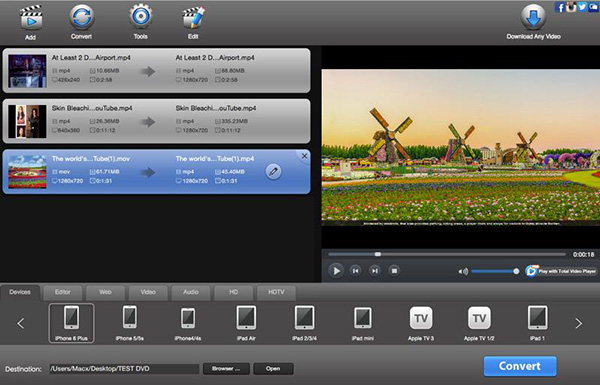
Bahagian 2. Mencadangkan jumlah E.M. terbaik Video Converter alternatif
Menikmati video kegemaran anda di mana, dengan iMedia iSkysoft Converter Deluxe. Menukarkan fail multimedia anda kepada mana-mana peranti yang disokong format, untuk main balik cepat di mana-mana format peranti atau media. Anda tidak perlu menjadi pakar untuk menukar video perisian. Anda hanya perlu muat turun atur cara ini menakjubkan dan mula penukaran video secara langsung. Ia adalah satu perisian mesra pengguna & dipercayai yang bekerja seperti azimat.
UniConverter - Video Converter
Mendapat jumlah E.M. terbaik Video Converter alternatif:
- Profesional Video Converter: Menukar, menulis, menyunting, memuat turun video & main semula dalam mana-mana peranti.
- Unik terbina dalam Media Editor: Kaya & dipercayai pengeditan seperti watermark Tambah/Alih keluar, tambah sarikata, mengurangkan, berpecah, bergabung, putar, Laraskan kelantangan & banyak lagi.
- Satu pratetap yang banyak menyokong: peranti iPhone, peranti VR, HTC, iPad Pro, PSP, Wii, Android dan sebagainya.
- 3-segera klik: beban, Edit/Pilih Output Format & menukar video serta-merta.
- Sokongan DVD: DVD rakaman, salinan sandaran, menukar atau cipta.
- Menyokong semua Mac & Windows versi: macOS 10.12 Sierra, 10.11 El Capitan, 10.10 Yosemite, 10.9 Mavericks, 10.8 Mountain Lion, 10.7 Lion dan Windows 10/8/7/XP/Vista.
Panduan langkah demi langkah pengguna untuk menukar video dengan menggunakan E.M. Total Video Converter alternatif
Langkah 1: Masukkan fail Video
Menambah fail Video dengan menggunakan kaedah drag & drop. Anda juga boleh mengimport fail video dengan menggunakan pilihan "Fail Media beban" dengan pergi ke menu fail. Kesan fail video dan mengimportnya ke dalam program daripada penukaran.

Langkah 2: Pilih Format Video Output
Di bahagian bawah tetingkap, anda boleh melihat Video kategori. Klik padanya dan pilih dari pelbagai format video output. Anda juga boleh memilih dari kategori lain seperti Audio, peranti, HD & 3D.

Langkah 3: menyunting
Guna opsyen penyuntingan, jika anda ingin mengubah sebarang seting video sebelum menukarkan ia. Anda juga boleh menukar seting encode jika diperlukan.

Langkah 4: Mulakan menukar fail Video
Selepas semua tetapan yang telah selesai, Cari output folder & memilih destinasi untuk menyimpan fail selepas penukaran. Akhirnya, memilih butang "Convert" untuk menukar video.





